現在半分以上の方が使っているというブラウザ「Googleクローム」をダウンロードしてインストールする方法について図解でご紹介しています。
ちなみに現在はダウンロードとインストールの境がなくなってきつつあるので、ダウンロードとインストールを別々に考える必要はないです。
それでは行ってみましょう♪
Contents
Googleクロームをダウンロードしてインストールする方法
画像での説明はMacの場合になりますが、基本的には同じになります。
現在はMacとWindowsの違いは少なくなってきているので感覚でわかると思います。
Macの場合
1)「クローム ダウンロード」と検索して、
「Google Chromeをダウンロードしてインストールする」をクリックします。
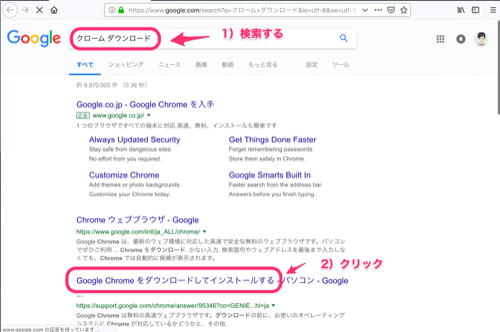
2)「インストールファイルをダウンロードします」をクリックします。
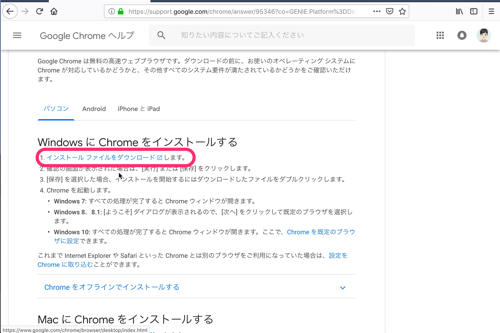
3)下にある「CHROMEをダウンロード」という青いボタンをクリックします。
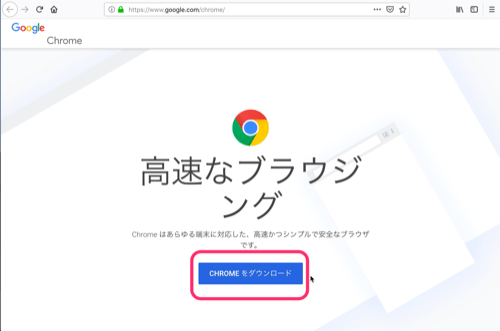
4)利用規約を下まで読んだ後、下にある「同意してインストール」という青いボタンをクリックします。
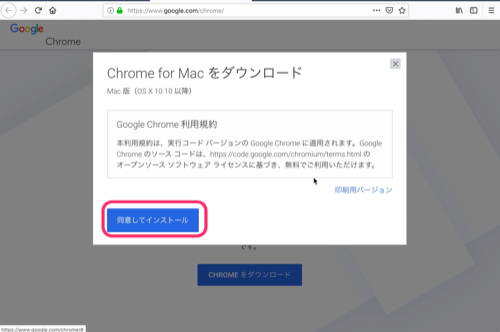
5)「ファイルを保存する」にチェックを入れて「OK」をクリックします。
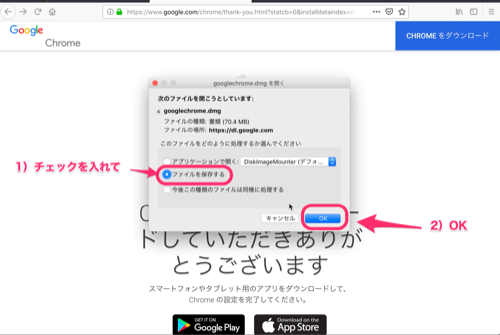
6)「完了しました」となっているところにカーソルを合わせます。
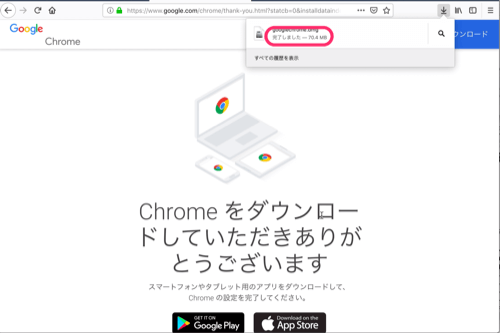
7)「ファイルを開く」をクリックします。
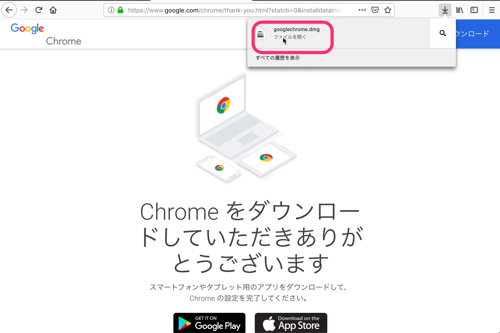
8)Google Chromeのアイコンをアプリケーションフォルダにドラッグ&ドロップすればインストールは完了です!
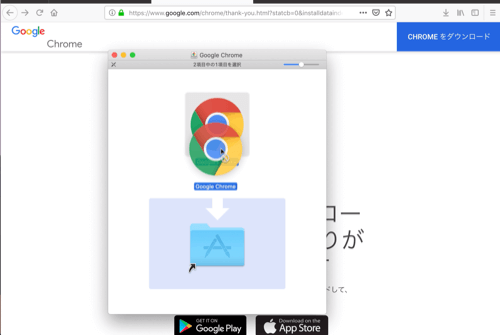
Windowsの場合
Windowsの場合も
上記4番の「同意してインストール」までは同じです。
「同意してインストール」をクリックすると
「ファイルを保存しますか?」が出てくるので、
「ファイルを保存」をクリックすればOKです。
ブラウザの右上にある「↓」をクリックして表示されたものをクリックするだけでインストールが始まります。
インストールが終わるとGoogleクロームのブラウザが自動で起動します。
Windowsの方がシンプルですね^^
ブラウザにGoogleクロームを選ぶ3つの理由
他ブラウザだとアドセンスの申し込みがうまくいかない?
2018年11月現在、
他のブラウザからアドセンスの申請を何度してもうまくいかなかったのに、
ブラウザをクロームに変えたらアドセンスの申請がうまくいったということが報告されています。
明確な理由はわかりませんし、たまたまかもしれませんが、
GoogleクロームはGoogleが提供しているブラウザだということがあるかもしれませんね^^
今はクロームが主流のブラウザ
スマートフォンやタブレットは別として
パソコン用のブラウザとしては6割以上がGoogleクロームと、主流になっています。
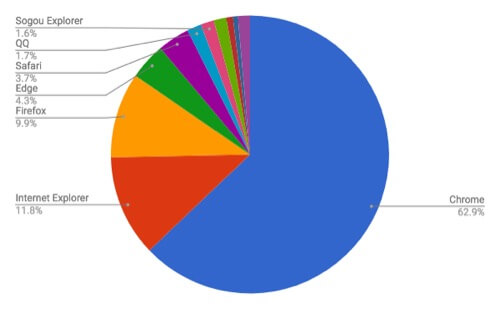
出典:マイナビニュース
主流のブラウザであるということは、
トラブルがあった時の解決策もたくさん提供されている可能性が多いということでもありますので、
特別な事情がなければGoogleクロームを使用する事をおすすめします。
アフィリエイターに使えるアドオンがたくさん
Googleクロームには、
-
・ライバルのSEOがわかるアドオン
・アドセンス報酬を確認できるアドオン
・ライバルサイトの使ってるカラーコードを調べられるアドオン
・複数のURLを一気に開けるアドオン
などなど、
アフィリエイターに便利なアドオンがたくさん入っているんです。
まとめ
Googleクロームはパソコンによって最初からインストールされているものもあるようですが、
クロームがインストールされてないパソコンを初めて使うという場合には戸惑ってしまいますよね。
でも一昔前と比べてダウンロードやインストールはかなりシンプルになりましたし、
MacとWindowsでも違いが少なくなってきているので戸惑わずに行えると思いますよ!




コメント